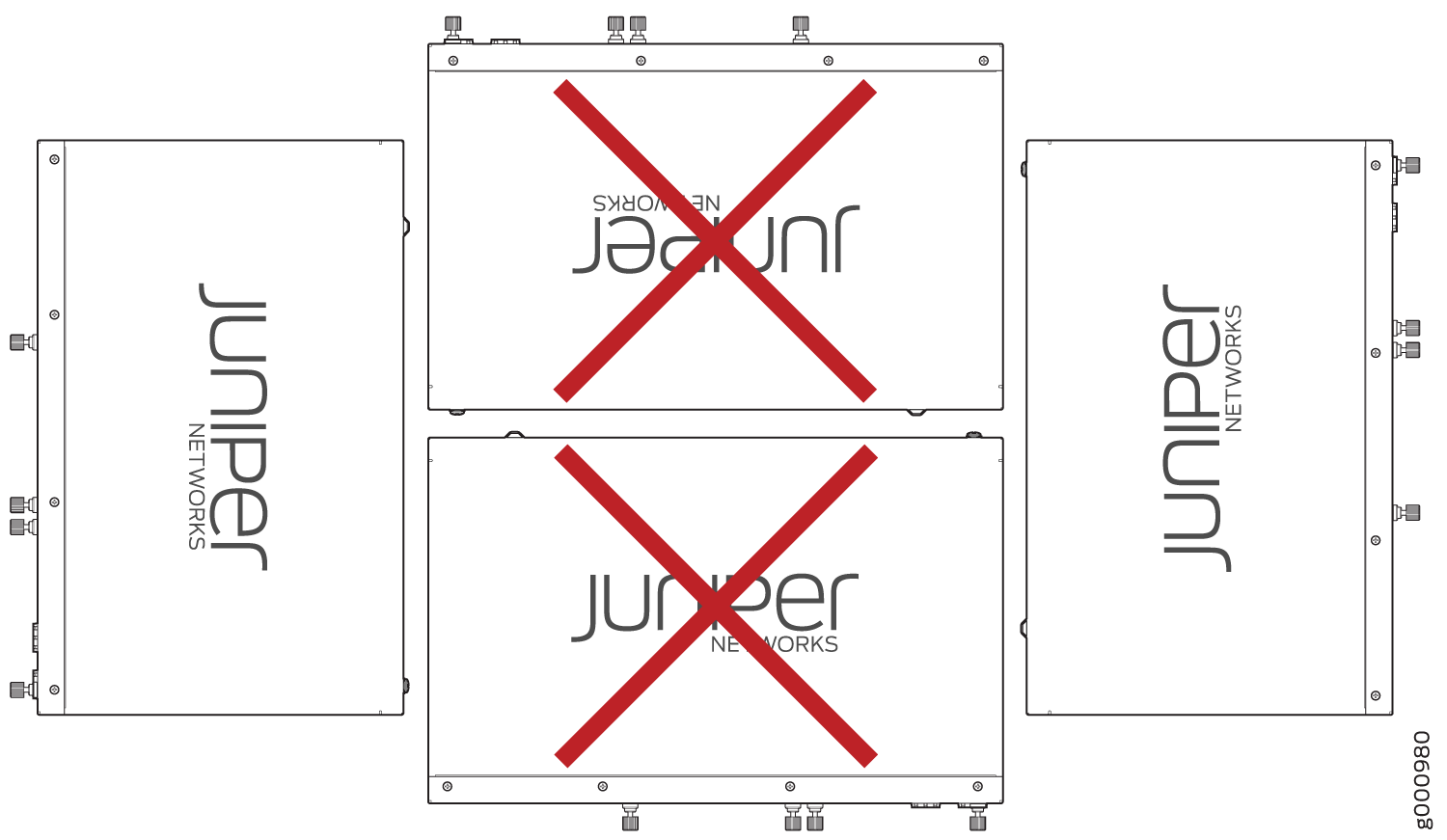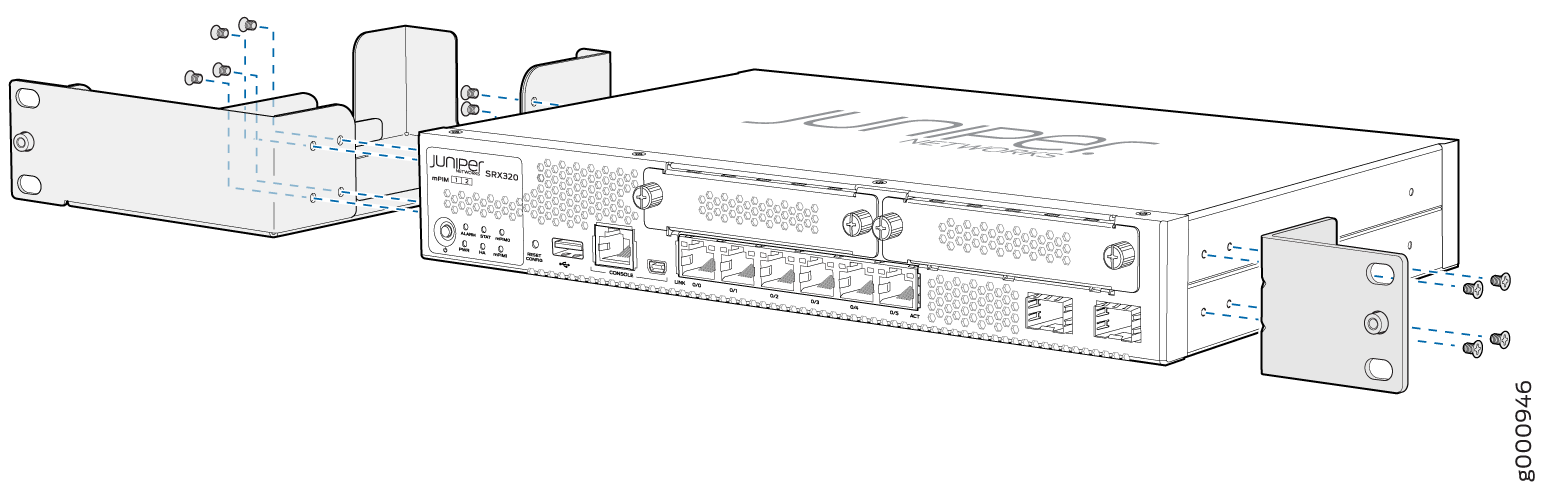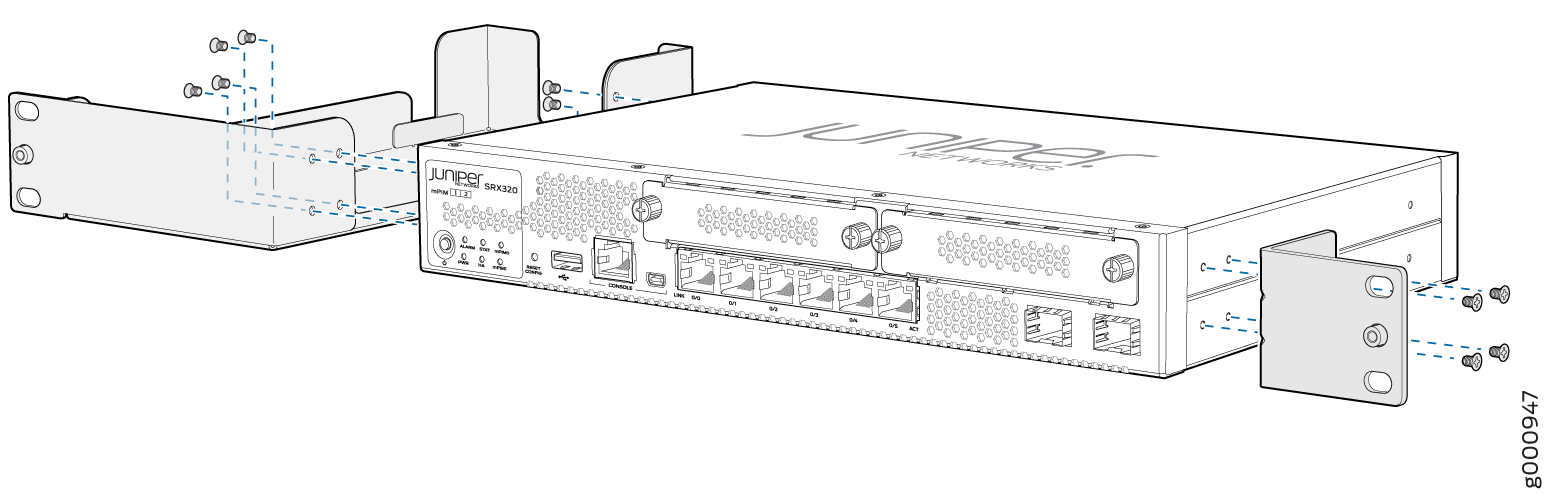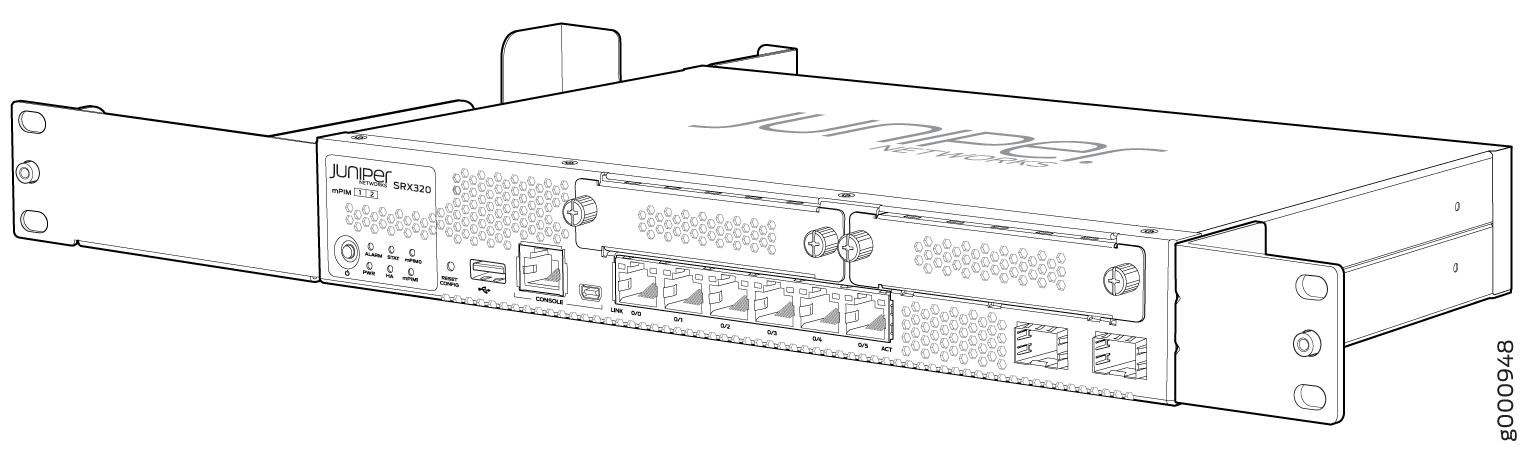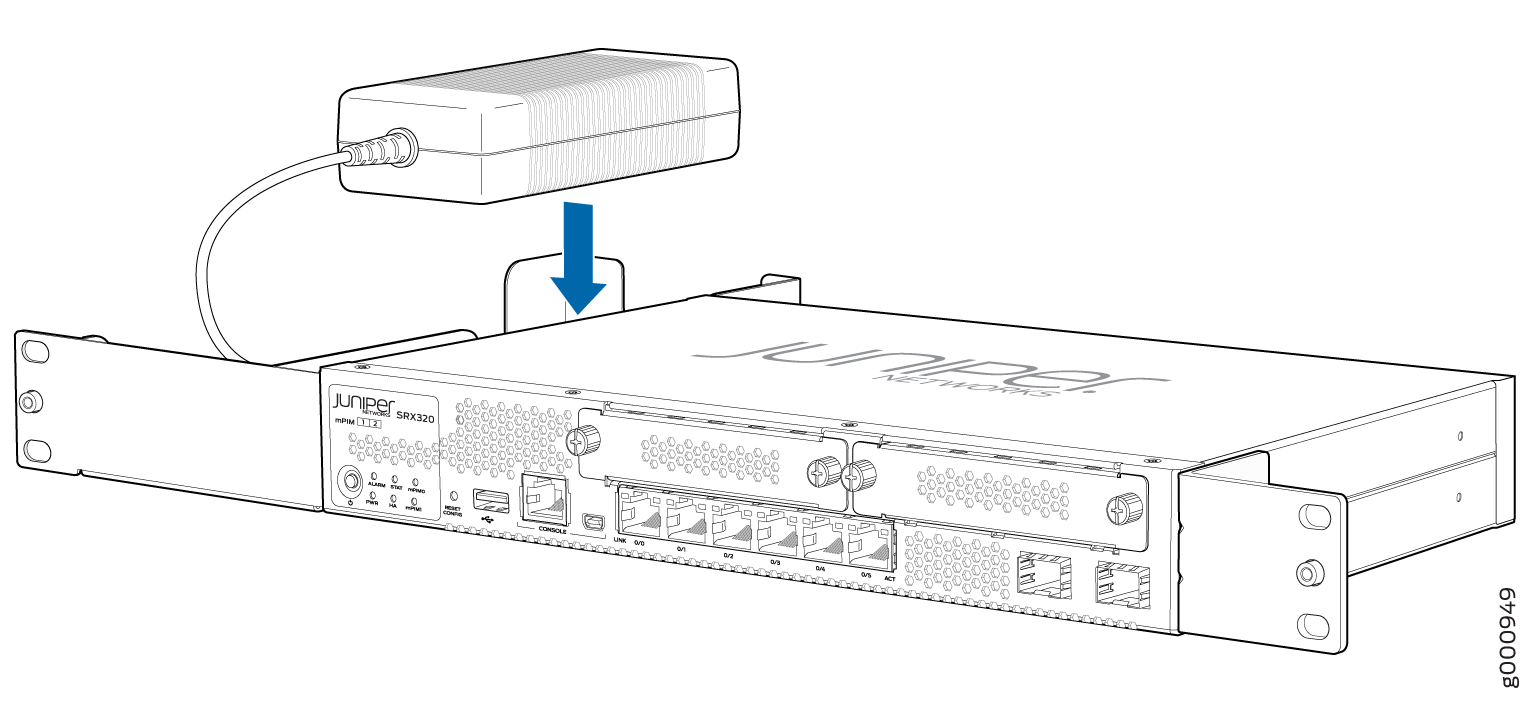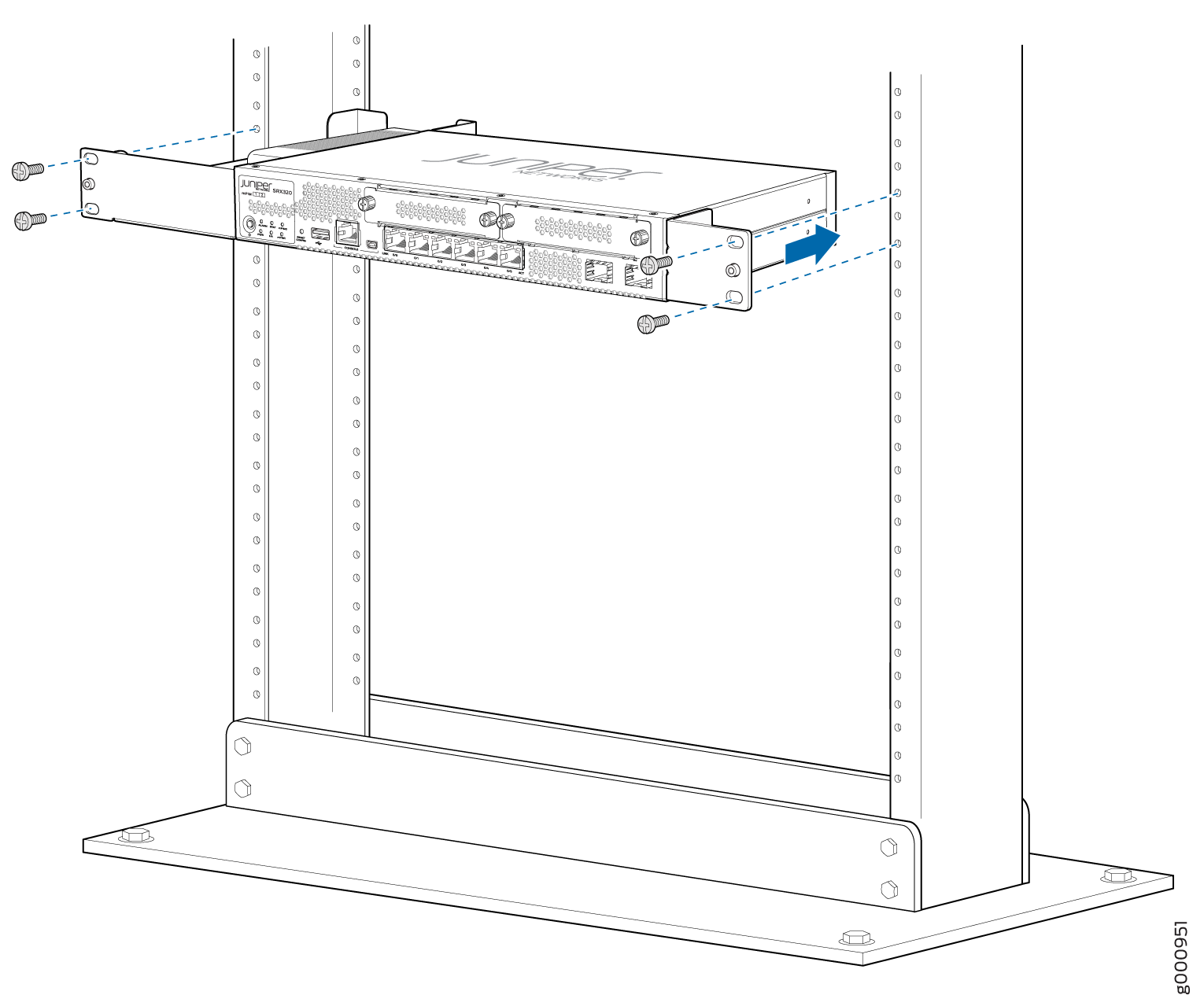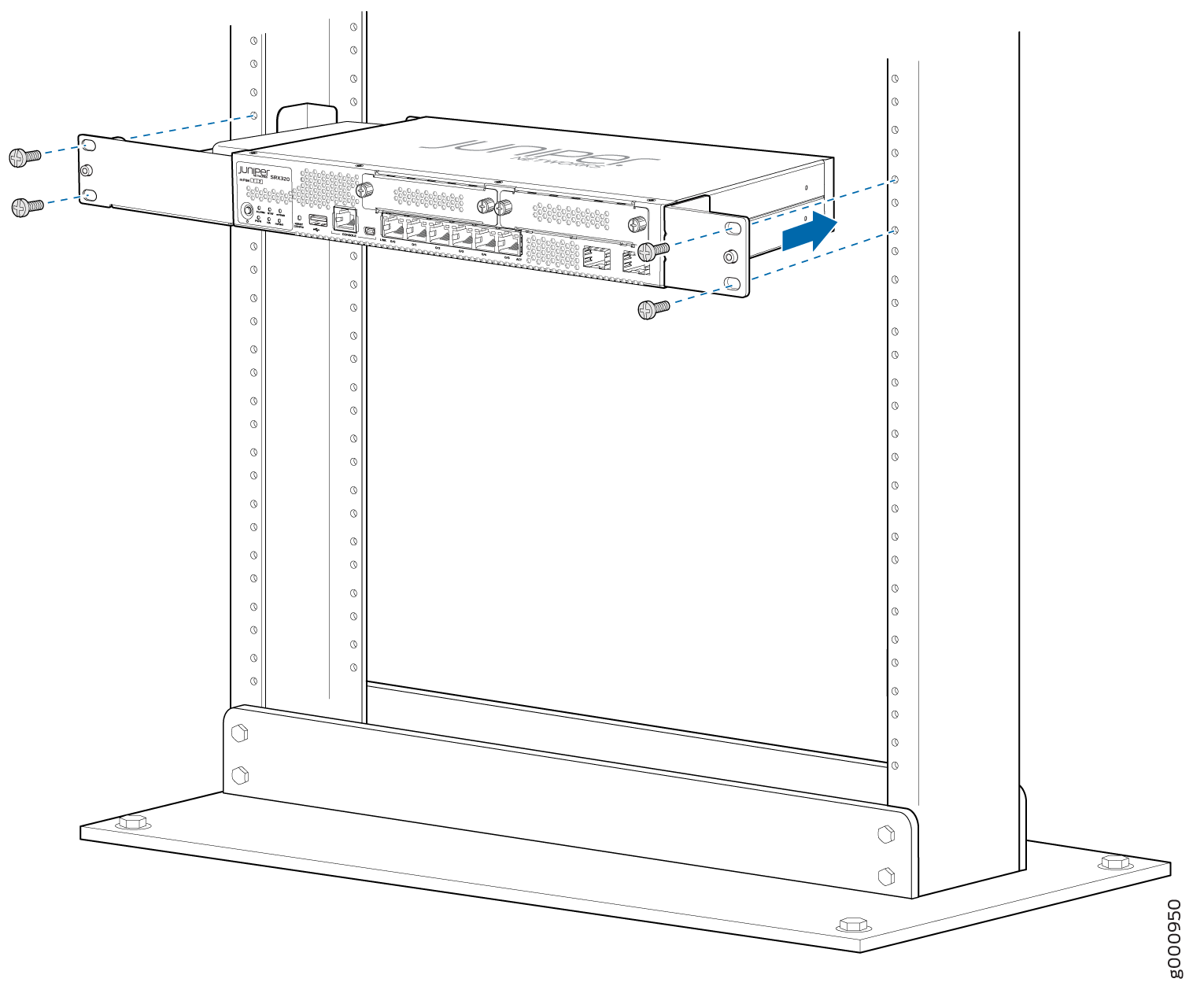揭开和安装 SRX320
解锁 SRX320 防火墙
SRX320 防火墙装在纸板箱中,并用泡沫包装材料固定。纸箱还包含一个附件盒和快速入门说明。
要解开 SRX320 防火墙的包装:
- 将纸板箱移动到尽可能靠近安装现场的暂存区域,以便有足够的空间从机箱中卸下组件。
- 将箭头指向纸板箱。
- 小心地打开纸板箱的顶部。
- 移除覆盖服务网关顶部的泡沫。
- 卸下配件盒。
- 通过 验证使用 SRX320 服务网关接收的部件中的列表验证收到的部件。
- 托架和螺栓存放在配件箱内。
- 保存运输纸箱和包装材料,以防以后需要移动或运送服务网关。
验证使用 SRX320 防火墙收到的部件
SRX320 防火墙装运包包含一个包装清单。检查装运中的部件与装箱单上的项目。包装清单指定部件号,并包含订购中每个部件的简要说明。
如果缺少任何部分,请联系客户服务代表。
完全配置的服务网关包含已安装组件( 如表 1)的机箱和一个附件盒,其中包含 表 2 列出的部件。
服务网关随附的部件可能会因您订购的配置而异。要了解订购可单独订购安装套件的部件号,请参阅 适用于分支机构平台的 SRX300 系列服务网关产品介绍。
组件 |
数量 |
|---|---|
SRX320 防火墙 |
1 |
带有 A 类和 Mini-B USB 插头的 USB 控制台电缆 |
1 |
文档路线图和产品保修 |
1 |
电源适配器和电源线
|
1 |
部分 |
数量 |
|---|---|
最终用户许可协议 |
1 |
RoHS 卡 |
1 |
在办公桌上安装 SRX320 防火墙
您可以将 SRX320 防火墙安装在办公桌或任何其他水平表面上,水平或垂直。连接到机箱的四个橡胶脚提供稳定性。在桌面或其他水平表面上安装 SRX320 防火墙之前:
验证安装站点是否满足 SRX320 站点准备检查清单中描述的要求。
将办公桌放置在其永久位置,为气流和维护提供足够的空间,并把它固定在建筑结构上。
水平位置为标准安装位置。要水平将设备安装在水平位置:
- 请确保橡胶垫脚已连接到机箱上。
- 将设备放在带有瞻博网络徽标的办公桌上,该徽标正面压在顶盖上。
有关安装小型物理接口模块 (小型 PIC) 的信息,请参阅 SRX300 系列和 SRX550 高内存服务网关接口模块参考。
在墙上安装 SRX320 防火墙
您可以将 SRX320 防火墙安装在墙上。连接到机箱的四个橡胶脚提供稳定性。在墙上安装 SRX320 防火墙之前:
验证安装站点是否满足 SRX320 站点准备检查清单中描述的要求。
验证墙上安装套件中是否使用以下部件可用:
墙上安装托架
螺丝
墙上安装套件不是设备附带的,必须单独订购。
将设备安装在墙上:
有关安装小型物理接口模块 (小型 PIC) 的信息,请参阅 SRX300 系列和 SRX550 高内存服务网关接口模块参考。
在机架中安装 SRX320 防火墙
您可以将 SRX320 防火墙安装在四柱(电信)机架、封闭式机柜和开放式机架中。
SRX320 防火墙不能中央安装在机架中。
在机架中安装 SRX320 防火墙之前:
验证安装站点是否满足 SRX320 站点准备检查清单中描述的要求。
验证机架或机柜是否满足 SRX320 服务网关机架安装要求和警告中描述的特定要求。
将机架或机柜放置在其永久位置,为气流和维护提供足够的空间,并将其固定在建筑结构上。有关更多信息,请参阅 对气流和硬件维护的 SRX320 服务网关清空要求。
验证机架安装套件中是否使用以下部件可用:
机架安装托盘
螺丝
机架安装套件并非设备随附,必须单独订购。
如果要在一个机架中安装多个设备,请首先安装最低机架,然后向上安装机架。确保从机箱底部卸下橡胶脚,以便安装机架。
要将设备安装在机架中:
有关安装小型物理接口模块 (小型 PIC) 的信息,请参阅 SRX300 系列和 SRX550 高内存服务网关接口模块参考。